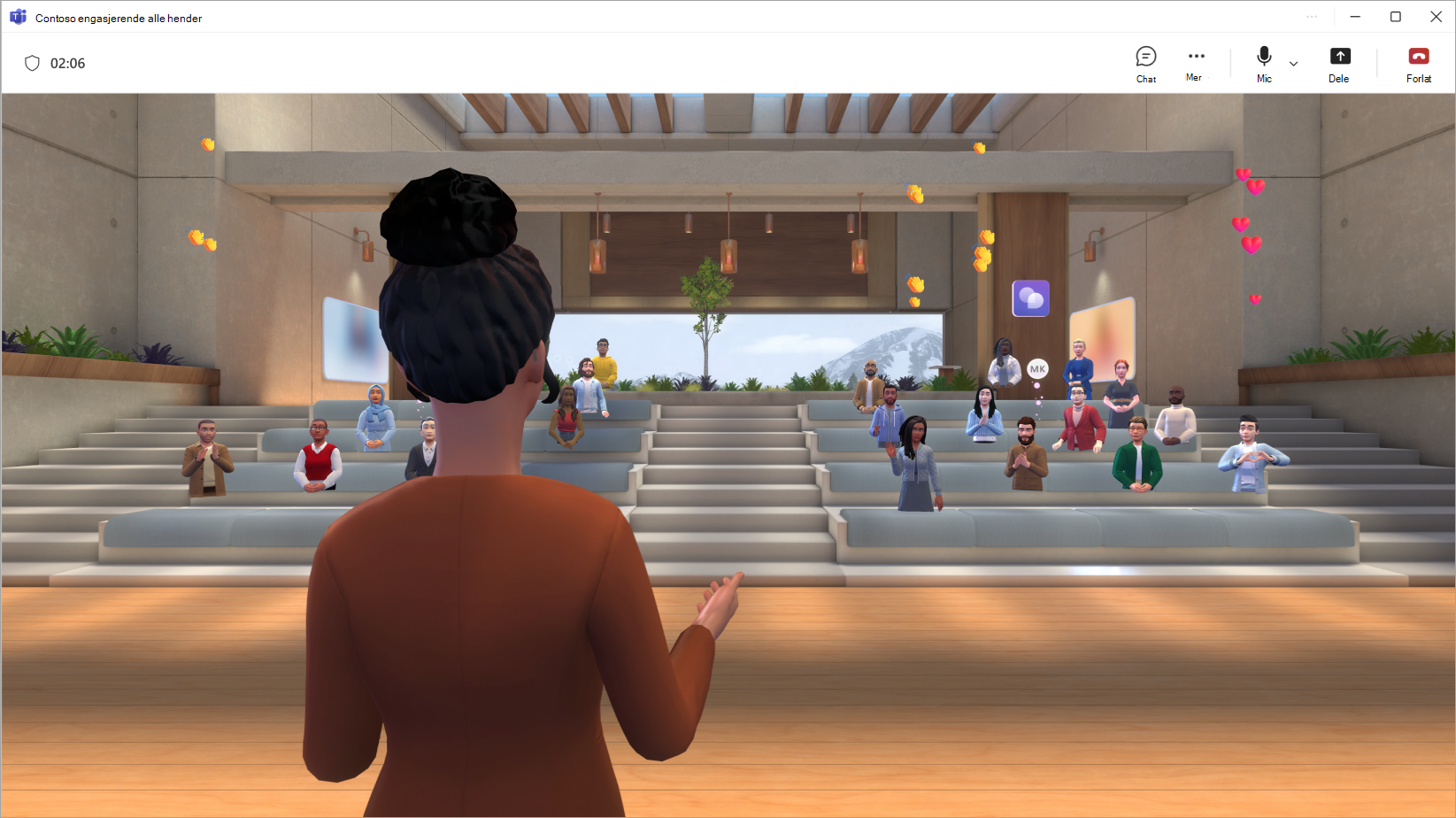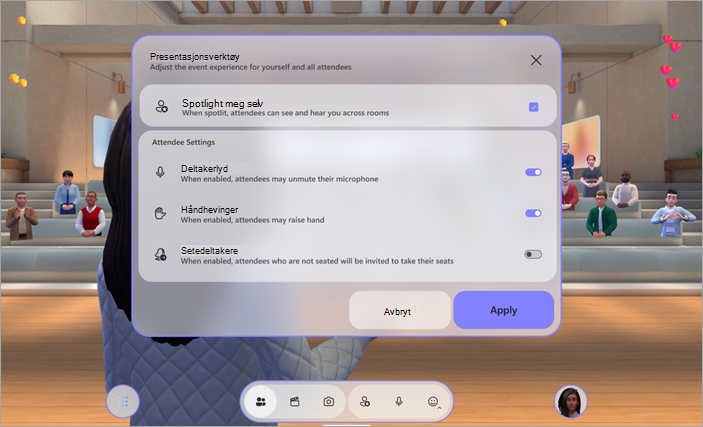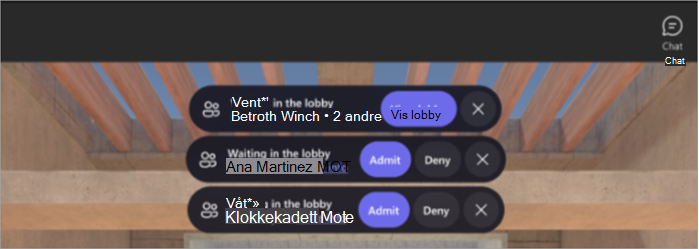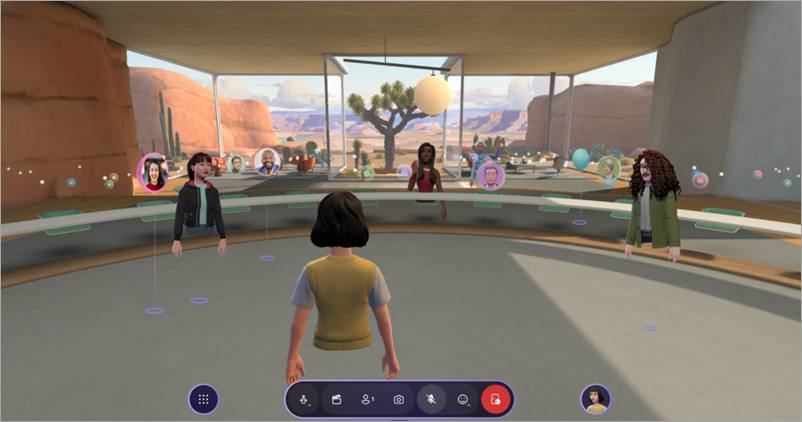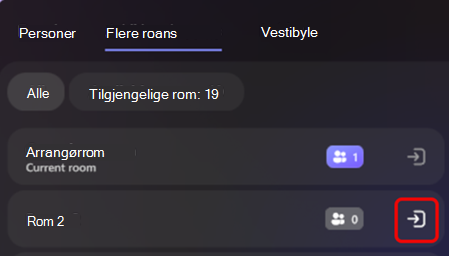Vær vert for et engasjerende arrangement i Microsoft Teams
Obs!:
-
Organisering av engasjerende hendelser er tilgjengelig i Teams Premium, en tilleggslisens som gir flere funksjoner for å gjøre Teams-møter mer personlige, intelligente og sikre. Kontakt IT-administratoren for å få tilgang til Teams Premium. Du kan også be administratoren om å tilordne den gratis prøveversjonen av Microsoft Mesh for å komme raskt i gang.
Teams Premium eller Microsoft Mesh Trial-lisensen er ikke nødvendig for å delta på engasjerende arrangementer som medarrangør eller deltaker.
Vær vert for et engasjerende arrangement i Microsoft Teams ved å tilpasse miljøet, presentere innhold og samhandle med deltakere gjennom hele arrangementet.
I denne artikkelen
Før en hendelse starter
Her er noen tips og vurderinger for å sikre at arrangementet går problemfritt:
-
Legg til egendefinert innhold eller objekter i det engasjerende miljøet før arrangementet begynner å fremme en unik opplevelse.
-
Opprett og tilpass en avatar som best representerer deg.
-
Fullfør eventuelle tilpasninger til det engasjerende miljøet minst 10 minutter før starttidspunktet for hendelsen.
-
Total arrangementskapasitet: 300 deltakere
-
Total vertskapasitet: 10 arrangører
Obs!:
-
Deltakere som ønsker å presentere eller delta i Q&A under arrangementet, kan rekke opp hendene.
-
Selv om engasjerende hendelser bare er tilgjengelige i offentlig forhåndsversjon, må alle arrangører, medarrangører og deltakere også være i offentlig forhåndsversjon for å bli med i arrangementet.
-
Bli med i et arrangement
Slik blir du med i en engasjerende hendelse:
-
Finn den engasjerende hendelsen i Teams- eller Outlook-kalenderen.
-
Velg hendelsen for å åpne forhåndsinnføyningsskjermen.
-
Hvis du ikke har en avatar, blir du med på arrangementet som en 3D-versjon av profilbildet ditt. Når du er i arrangementet, kan du tilpasse en avatar ved å velge profilikonet og velge Rediger avatar.
-
-
Velg Bli med nå.
Når du blir med som arrangør, plasseres du i vertsrommet, atskilt fra deltakere.
Tilkobling på tvers av rom og panelet Folk
Start en hendelse
Når det er på tide å starte arrangementet, velger du Start arrangement for å starte det for alle.
Konfigurer innstillinger for hendelsen i hendelseskonfigurasjonen:
-
Spotlight selv: Engasjerende hendelser krever at minst én arrangør er spotlit. Alle som er spotlit vil bli sett og hørt på tvers av alle rommene i et arrangement. Når du ikke er spotlit, kan bare de i det umiddelbare rommet se og høre deg.
-
Deltakerlyd: Kontroller mikrofontilgang for alle deltakerne i arrangementet. Hvis du vil deaktivere mikrofontilgang i hendelsen, deaktiverer du lydknappen attendee . Juster denne innstillingen når som helst ved å velge Folk
-
Håndhevinger: Slå på hånden løfter veksleknappen slik at folk kan rekke opp hånden under arrangementet. Juster denne innstillingen når som helst ved å velge Folk
-
Setedeltakere: I engasjerende arrangementer kan folk bevege seg fritt i 3D-miljøet. Aktiver veksleknappen for setedeltakere for automatisk å teleportere deltakere til tilgjengelige seter i nærheten av scenen ved starten av arrangementet. Dette bidrar til å sikre at alle er på riktig sted når du begynner å presentere.
Velg Bruk for å lagre konfigurasjonene og starte hendelsen.
Gå tilbake til disse konfigurasjonene når som helst under arrangementet ved å velge Folk
Administrere lobbyen
Deltakere må kanskje tas inn manuelt fra lobbyen før de blir med i arrangementet, avhengig av innstillingene for omkjøring i lobbyen.
Når noen blir med i lobbyen, får du et varsel med alternativer for å vise lobbyen eller raskt slippe dem inn eller avslå dem.
Hvis du vil vise og administrere personer i lobbyen, velger du Folk
Arrangementsrom
Engasjerende hendelser er opplevelser med flere rom. Deltakere plasseres automatisk i arrangementsrom når de blir med i arrangementet. Hvert rom har en kapasitet på opptil 16 deltakere og er en identisk kopi av 3D-plassen.
-
Deltakere plasseres i samme arrangementsrom til rommet fylles opp. Når et rom når kapasiteten, plasseres nye deltakere i det neste rommet.
-
Deltakere i samme rom som du vil vises som avatarer du kan snakke med.
-
Deltakere i forskjellige rom vises på rommet som profilbilder. Du kan se bevegelsene og reaksjonene deres, men du kan ikke samhandle direkte med dem.
Vertsrom
Hvis du er arrangør eller medarrangør, blir du med på arrangementet i vertsrommet, et rom atskilt fra deltakerrommene. Du kan endre rom for å samhandle direkte med andre deltakere.
Koble til på tvers av rom
Selv om du er atskilt fra deltakere når du blir med i et arrangement, finnes det flere måter å kommunisere med publikum på.
Reaksjons- og publikumsvisualisering
Folk i ditt nåværende rom vises som avatarer eller 3D-profilbilder, men personer i andre rom vil vises som fargerike bobler med lav oppløsning.
Slik administrerer du visualiseringskontroller:
-
Velg Meny
-
I crowd visualisering:
-
Velg Full visualisering for å se alle til enhver tid.
-
Velg Reaksjoner bare for å se personer som reagerer.
-
Velg Ingen reaksjoner for å skjule målgruppen helt.
-
Under publikumsvisualisering kan du bare samhandle med personer på rommet ditt. Bytt rom for å samhandle med deltakere i andre rom.
Endre rom
Velg Folk
Hvis du vil bytte rom, velger du Folk
Avataren din vil gyte i rommet du flytter til, slik at du kan samhandle direkte med disse deltakerne.
Gå inn i rampelyset
Arrangører og medarrangører kan bruke spotlight-verktøyet til å kringkaste avatarer og lyd til alle deltakerrommene. Når noen er spotlit, alle kan se sin avatar og høre stemmen sin.
Hvis du vil se aktive spotlights, velger du Folk
Vis hevede hender
Hvis du vil vise aktive, hevede hender, velger du Folk
Finne bestemte personer
Velg Folk
Send inn tilbakemelding
Hvis du vil sende inn tilbakemeldinger om den engasjerende hendelsesopplevelsen, velger du Meny
Hvis du vil gi tilbakemelding om Teams-opplevelsen, for eksempel planlegging eller hendelsesvinduet (inkludert Bli med-skjermen og funksjoner som lyd, chat eller skjermdeling), velger du Innstillinger og mer